U bent hier:
Kleur van muisaanwijzer aanpassen
Artikel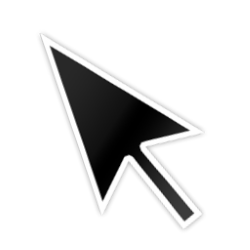
Vaak het pijltje op het beeldscherm kwijt? Verbeter in Windows de zichtbaarheid door de kleur van de muisaanwijzer aan te passen.
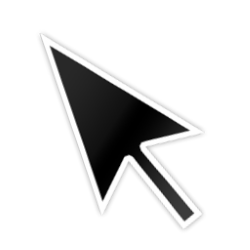

Muis kleur veranderen
Het is handig om altijd de muisaanwijzer goed te zien. Hebt u problemen met het vinden van de aanwijzer? Het is dan zinvol om de kleur aan te passen.
- Klik op de startknop (pictogram van het Windows-logo).
- Klik op Instellingen (pictogram van een tandwiel).
- Klik op Toegankelijkheid.
- Klik in Windows 10 op Muisaanwijzer. Klik in Windows 11 op Muisaanwijzer en aanraken.
- Onder 'Muisaanwijzerstijl' (Windows 11) of 'Aanwijzergrootte en -kleur wijzigen' (Windows 10) staan vier mogelijkheden. Klik op het pictogram 'Aangepast'. Dat is de vierde optie.
- Er verschijnen vakjes met verschillende kleuren. Klik op de gewenste kleur.
- U kunt ook een aangepaste kleur selecteren. Klik hiervoor op het plusteken. Kies in het palet de gewenste kleur > Gereed.
Wat vind je van dit artikel?
Geef sterren om te laten zien wat je van het artikel vindt. 1 ster is slecht, 5 sterren is heel goed.
Meer over dit onderwerp
Contrast aanpassen voor beter leesbaar scherm
Moeite om tekst op het scherm te lezen? Bijvoorbeeld omdat de letters niet opvallen tegen de achtergrond? Stel een hoger contrast in.
Muisaanwijzer veranderen in Windows
Zoekt u vaak op het Windows-beeldscherm naar de muisaanwijzer? Verander dan het uiterlijk zodat hij meer opvalt.
Bekijk meer artikelen met de categorie:
Meld je aan voor de nieuwsbrief van SeniorWeb
Elke week duidelijke uitleg en leuke tips over de digitale wereld. Gratis en zomaar in de mailbox.